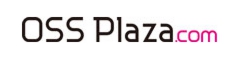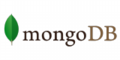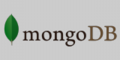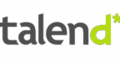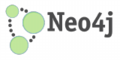オープンソース資料館
Redmine 6.1.0をWindowsにインストール
2025.10.28 Redmine 6.1.0をWindows Serverにインストールする (その4)
さて本日は、MySQLとRedmineまでインストールしましょう。
MySQLのインストール
⚫️Step01: VisualC++ Redistributableをインストールする
MySQL本体のまえにVC++のライブラリをインストールします。これがないとMySQLをインストールできません。
ダンロードフォルダから、VC_redist.x64を実行します。
ライセンス同意画面が表示されるので、同意してインストールに進みます。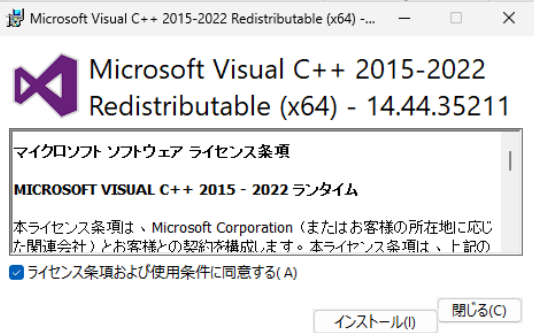
あっさり完了するので閉じます。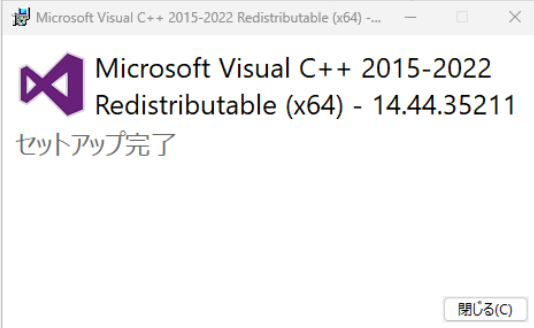
⚫️Step02: MySQLをインストールします
mysql-8.4をインストーラを起動します。ここではmysql-8.4.6-win64。
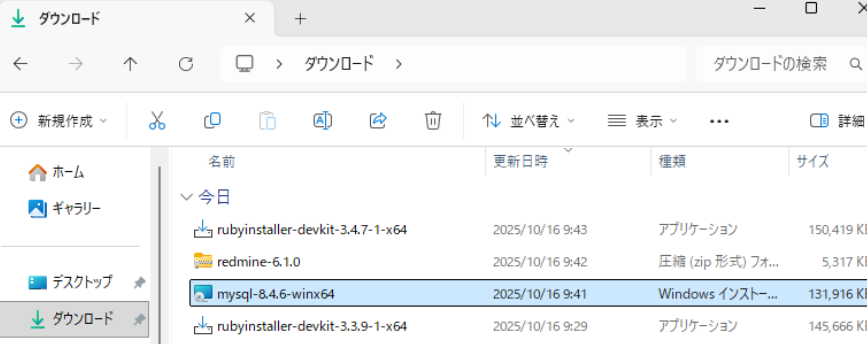
セットアップ画面が表示されるので、Next。
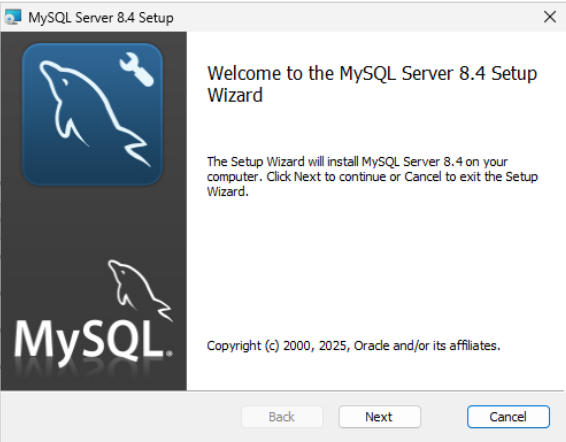
ライセンス合意画面がでてくるのでチェックしてNext。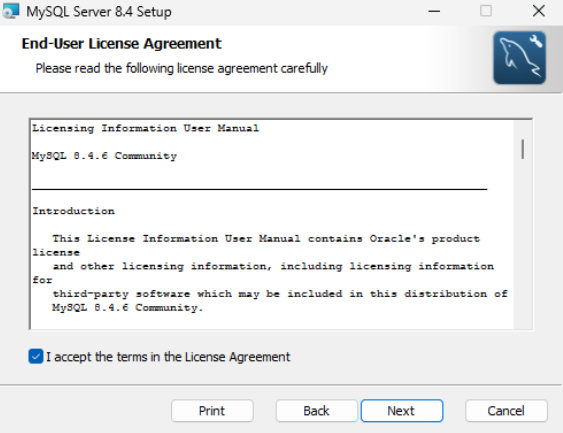
セットアップタイプを選択します。ここでは"Typical"を選んで"Next"。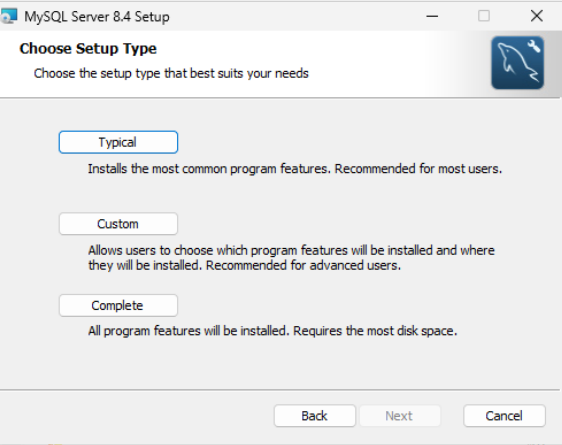
"Install"でインストールを開始します。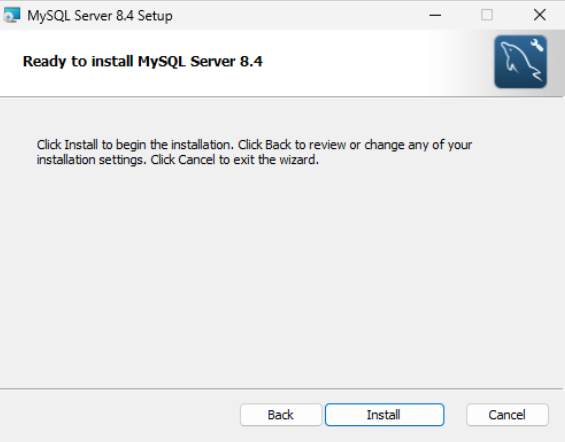
インストールが完了したら、"Finish"。なお、"Run MySQL Configurator"のチェックは付けたままで。 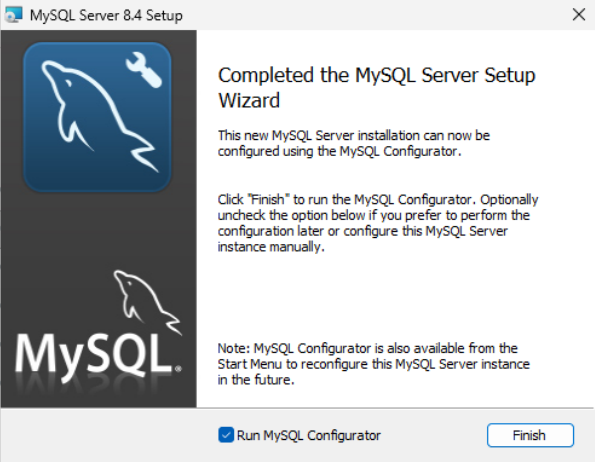
MySQL Configuratorが立ち上がるのでNext。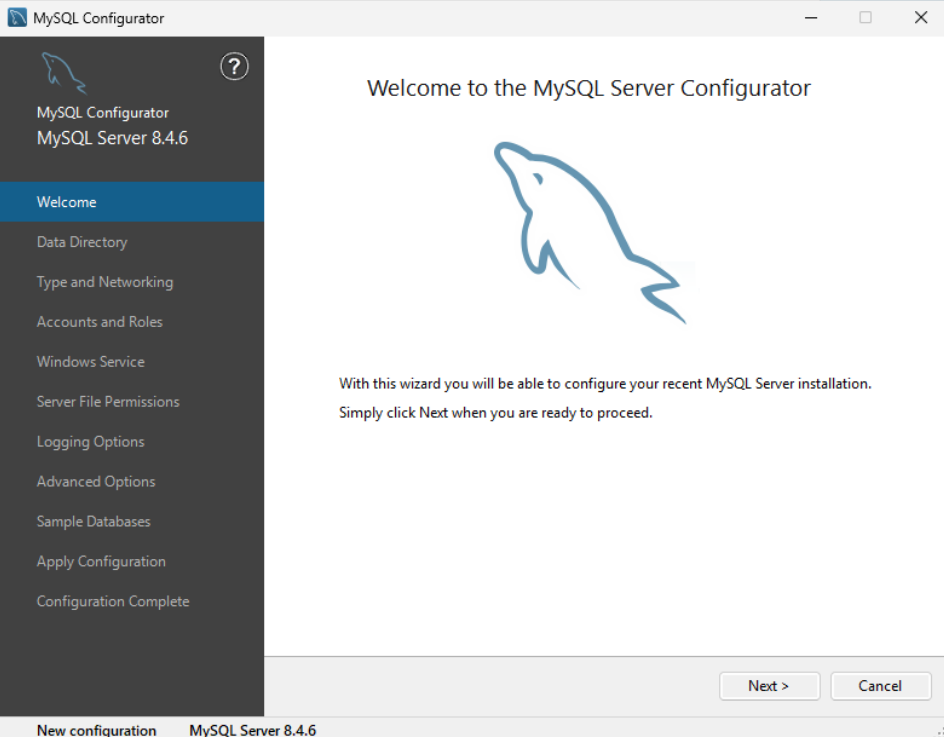
データの配置場所。デフォルト(C:\ProgramData\MySQL\MySQL Server 8.4)のままでNext。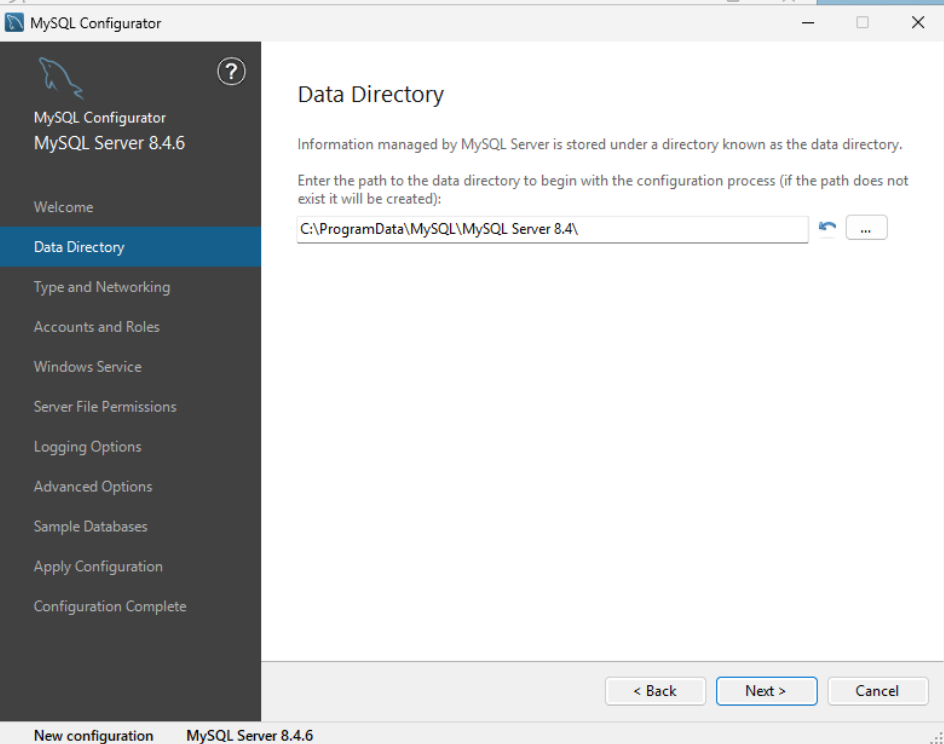
タイプとネットワークの設定です。"Server Computer" を選び、TCP/IPなどはデフォルト(Port 3306)で進みます。(テスト環境なのでFirewall設定は一旦無視してください)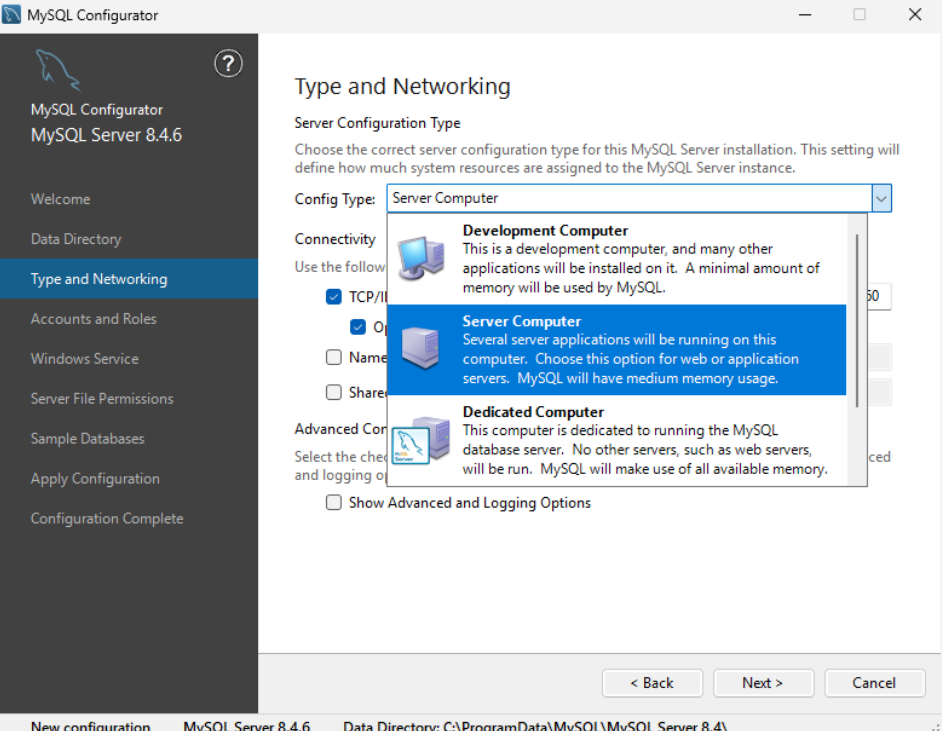
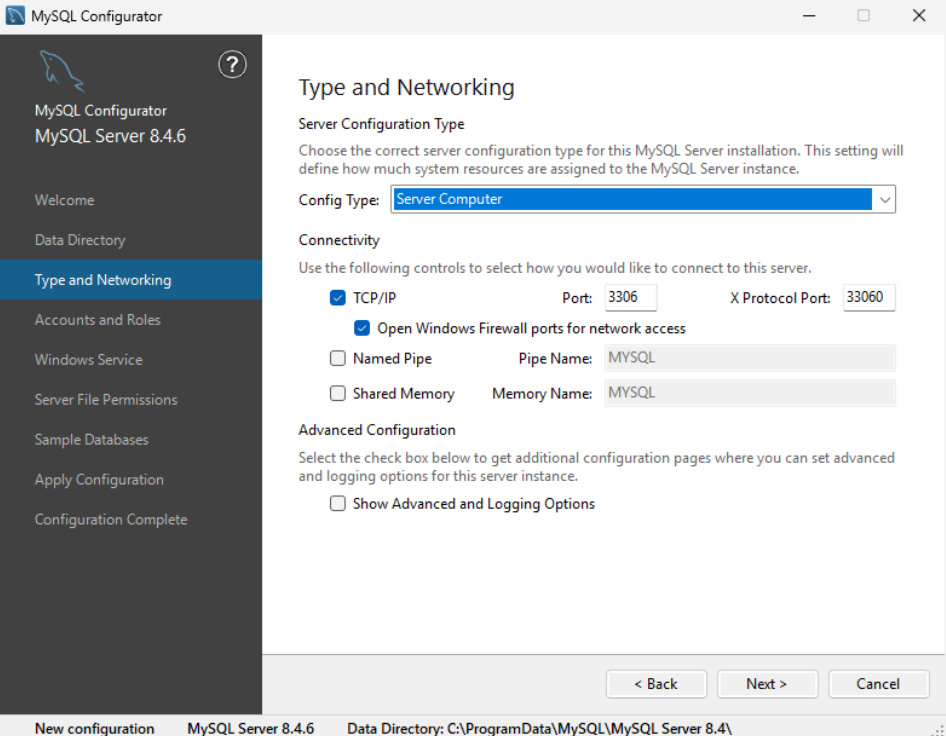
管理者(root)パスワードの設定。ここでは一旦"password"とします。ユーザアカウントなどはあとで作るのでここでは作りません。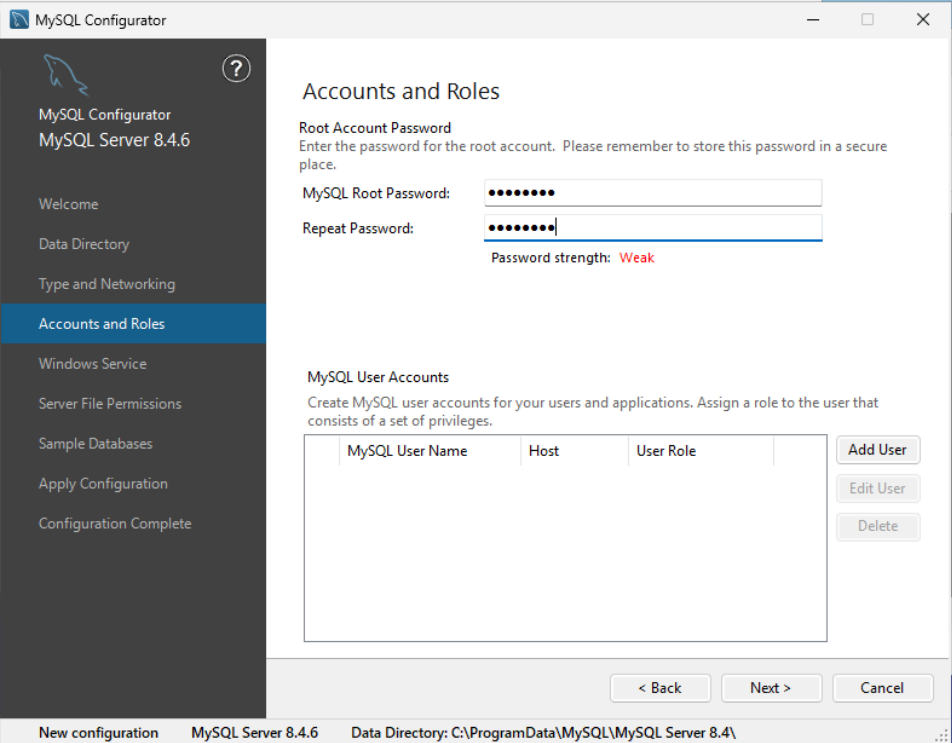
MySQLをWindowsサービスとして設定し、サービス名を"MySQL84"とします(デフォルト)です。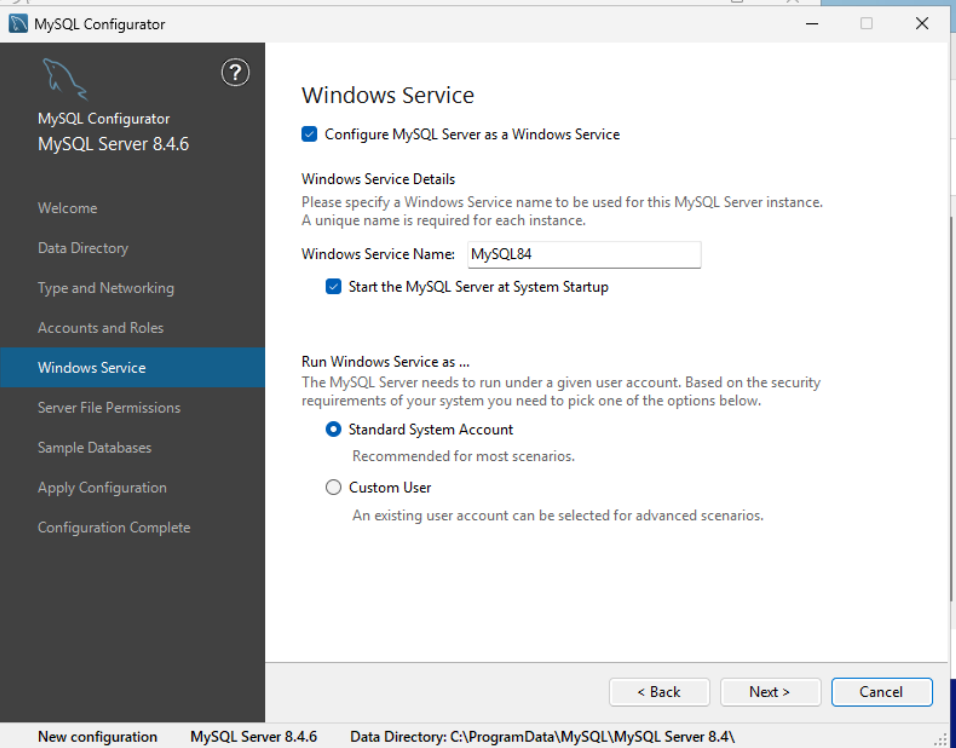
サーバファイルの権限設定。管理者にだけ権限を付与します(デフォルト)。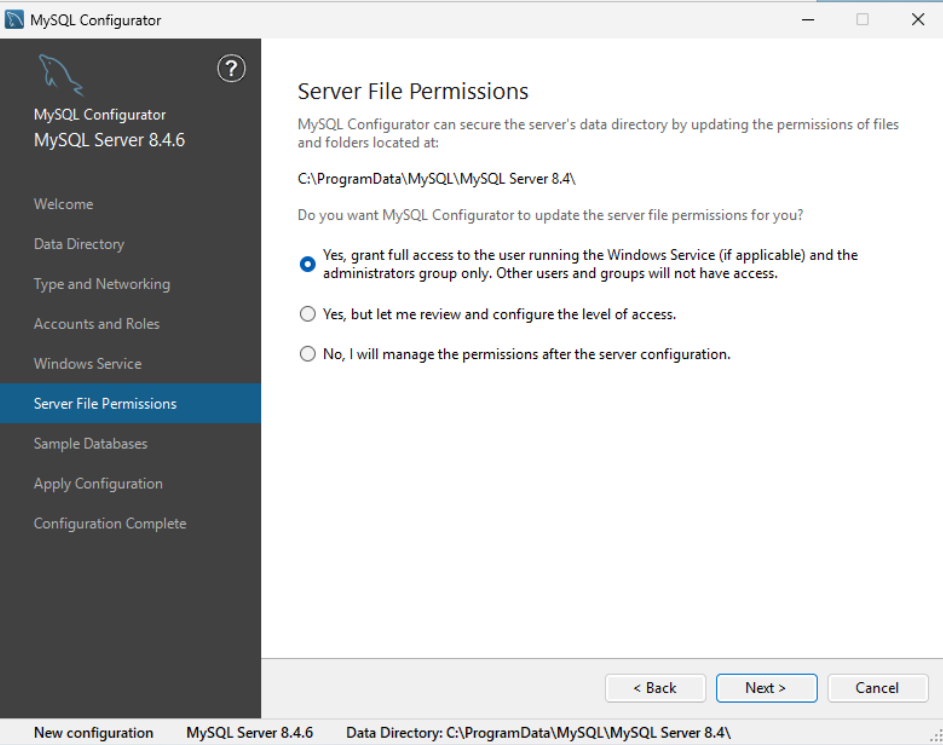
サンプルのデータベースの作成。不要なのでチェックなしでNext(デフォルト)。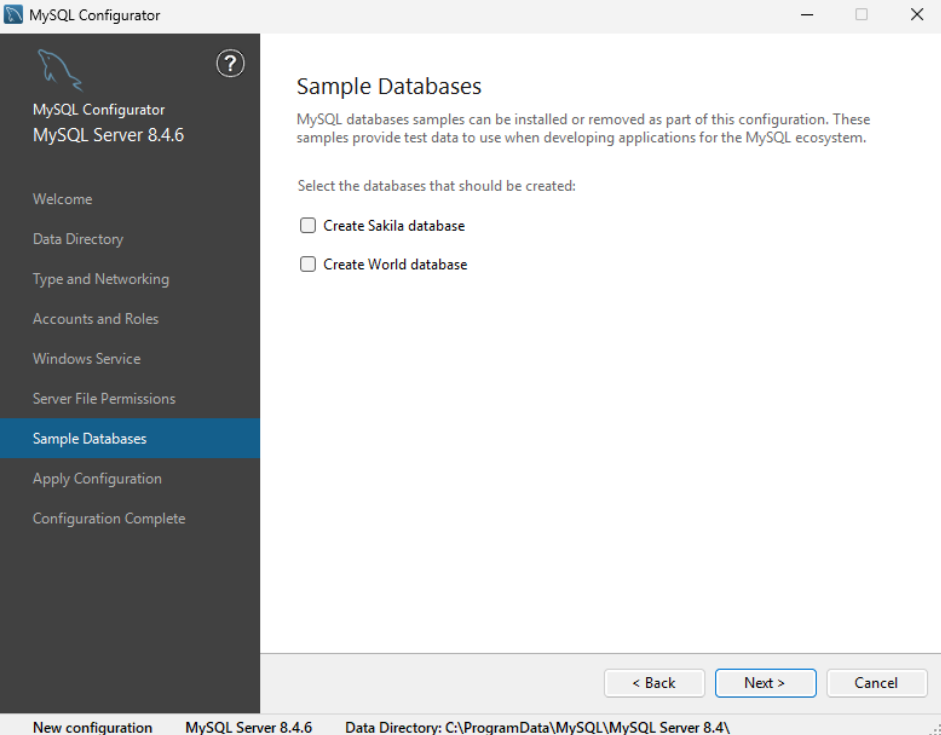
設定を適用しますか?という事なのでExecute(実行)。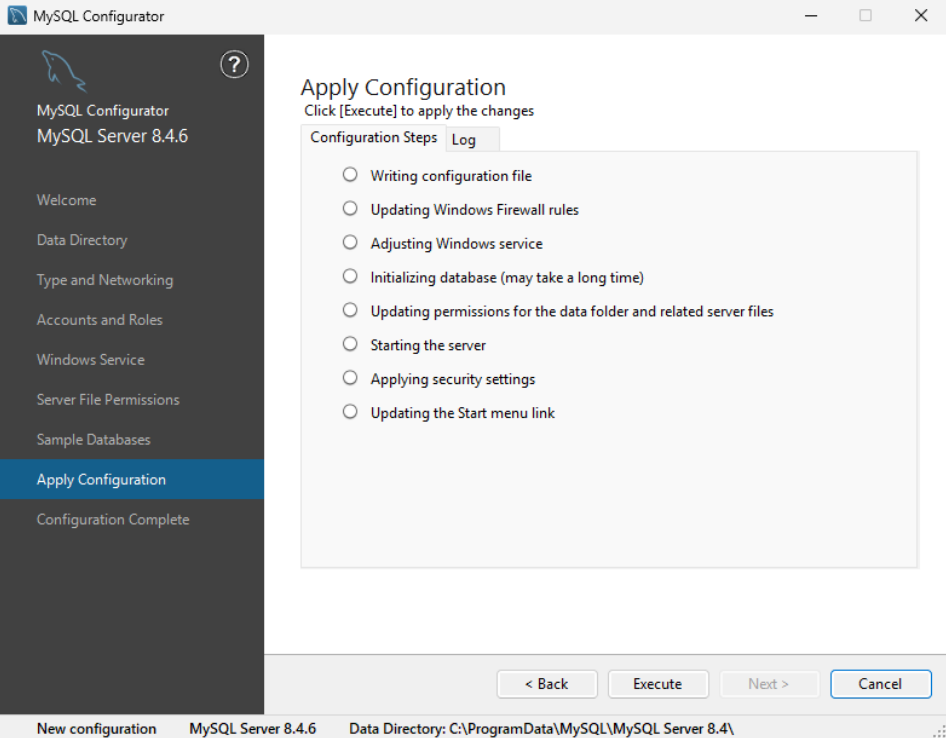
処理が進んでいくので終わったらNext。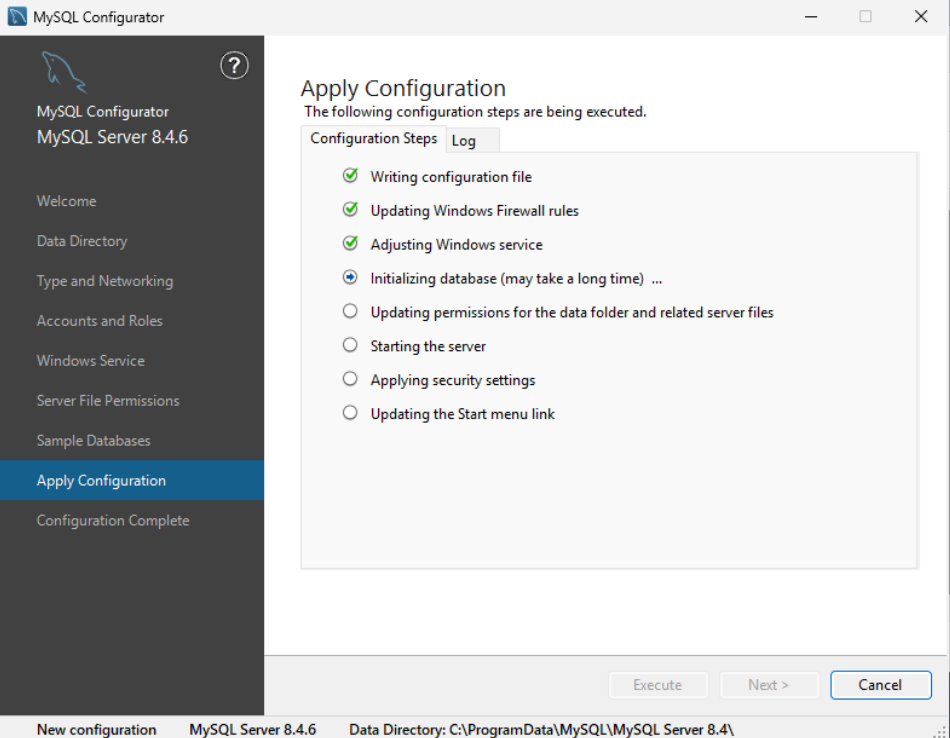
終了画面はFinish。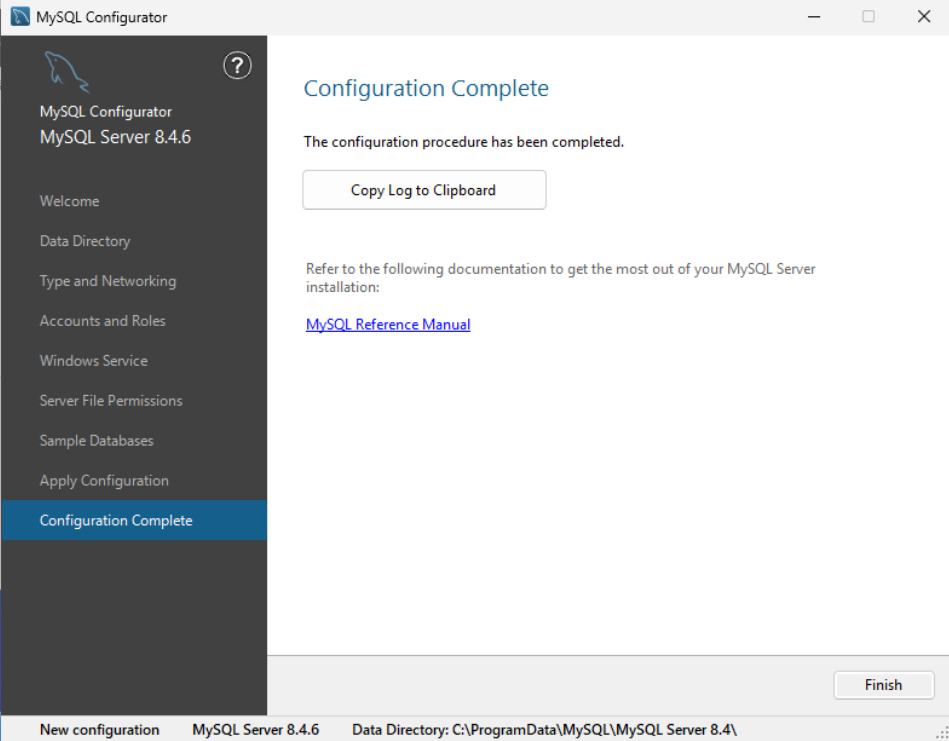
これでMySQLのインストールができました。
Redmineのインストール
Redmineのインストールは基本的にファイルを展開するだけです。
ダウンロードフォルダにある、redmine-6.1.0のZIPファイルを展開します。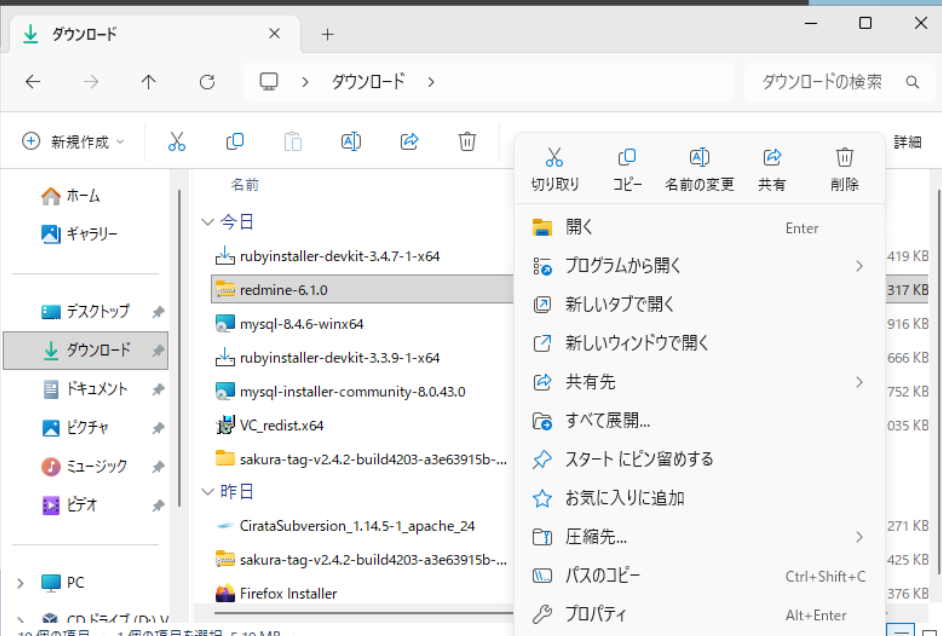
展開先に"C:\"を指定して展開します。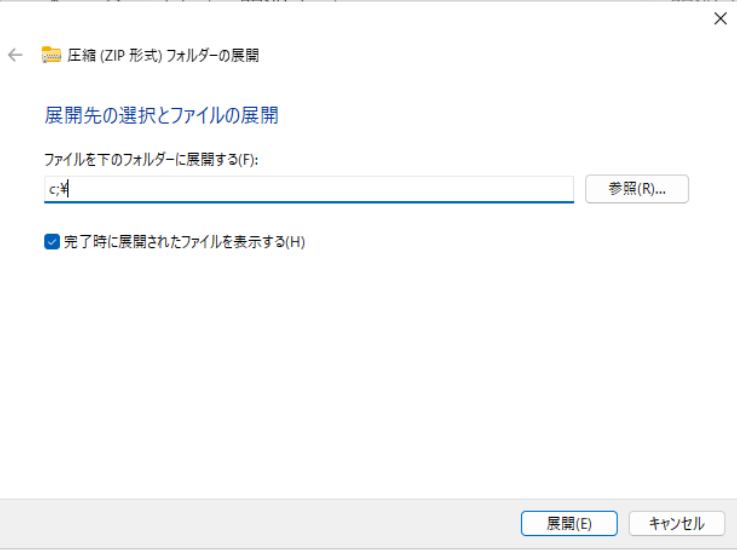
展開(解凍)するとC:\redmine-6.1.0というフォルダができます。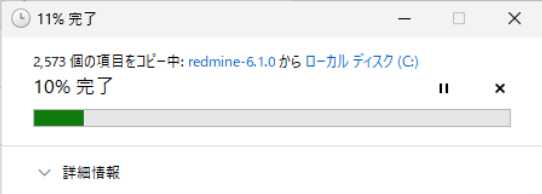
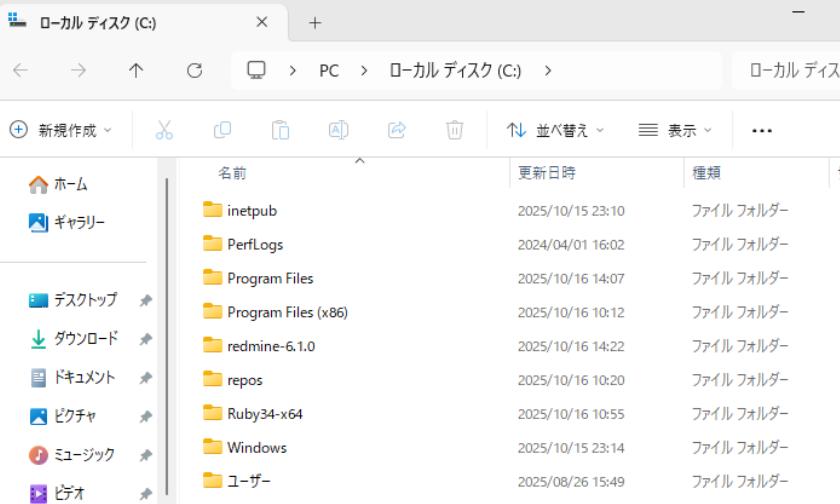
これを、"C:\redmine"に変更します(しなくてもよいが後でコマンドを打つときに楽にするため)。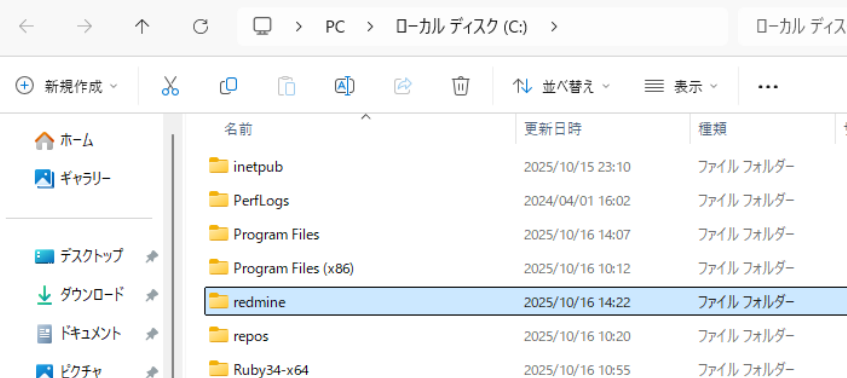
お疲れ様でした、次回はセットアップに入っていきます。
Apache, Rubyインストールに戻る場合はこちら。
ご相談ください
OSSPlazaへのお問い合わせは、お問合せはこちらへ。